기본적으로 시크릿 모드에서 Chrome을 실행하는 방법(데스크톱 및 Android)
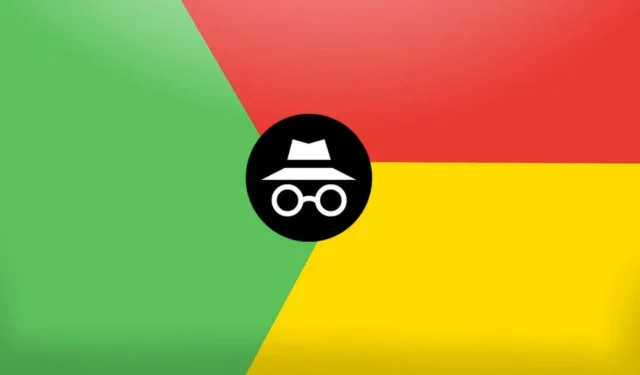
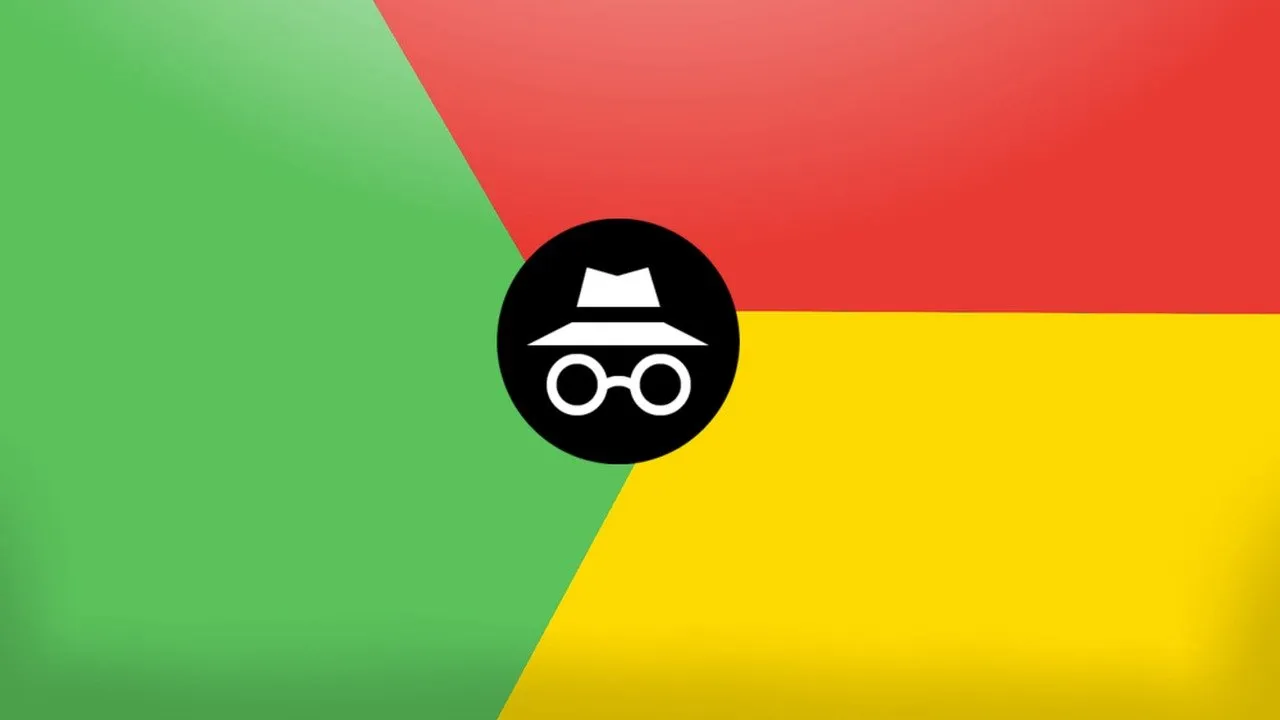
공유 장치의 개인정보 보호가 걱정되나요? PC 또는 Android 휴대폰에서 기본적으로 시크릿 모드로 Chrome을 실행하는 두 가지 방법을 확인하세요.
데스크톱을 통해 기본적으로 시크릿 모드에서 Chrome을 시작하는 방법
바탕 화면에서는 Chrome 바로가기를 수정하거나 Windows 레지스트리에 새 항목을 만들 수 있습니다. 전자는 특정 바로가기를 사용하여 Chrome을 열 때만 기본적으로 시크릿 모드를 엽니다. 후자는 일반 Chrome 창을 비활성화하고 실행 방법에 관계없이 Chrome을 시크릿 모드로 강제로 엽니다.
방법 #1: Chrome 바로가기 편집하기
Chrome을 정상적으로 열 수 있는 쉬운 옵션을 계속 사용하려면 새로운 Chrome 바로가기를 만드세요. 바탕 화면의 Chrome 바로가기를 마우스 오른쪽 버튼으로 클릭하고 보내기 -> 바탕화면(바로가기 만들기)을 선택합니다 .
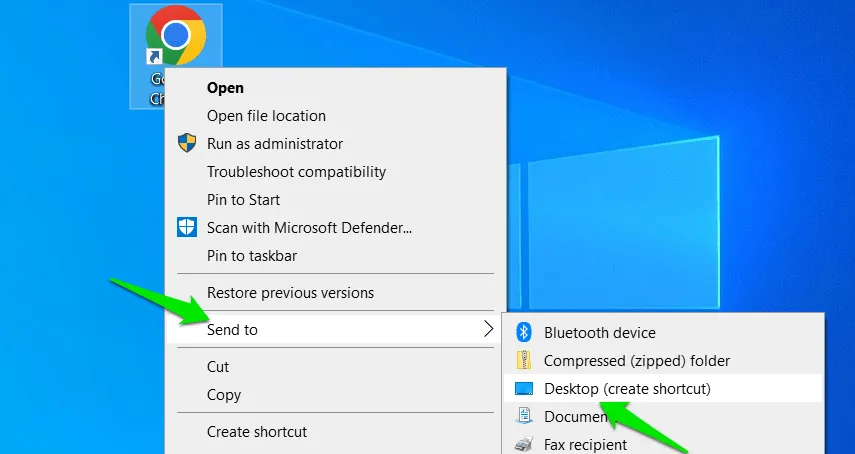
그러면 바탕화면에 또 다른 Chrome 바로가기가 생성됩니다. 새 바로가기를 마우스 오른쪽 버튼으로 클릭하고 속성 을 선택합니다 .
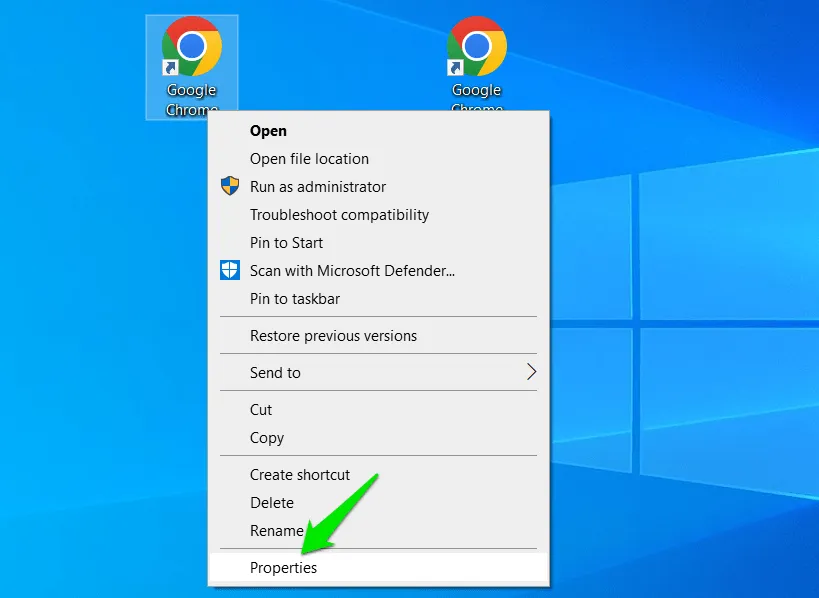
대상 섹션 에서 맨 끝에 공백을 추가하고 를 입력합니다 -incognito.
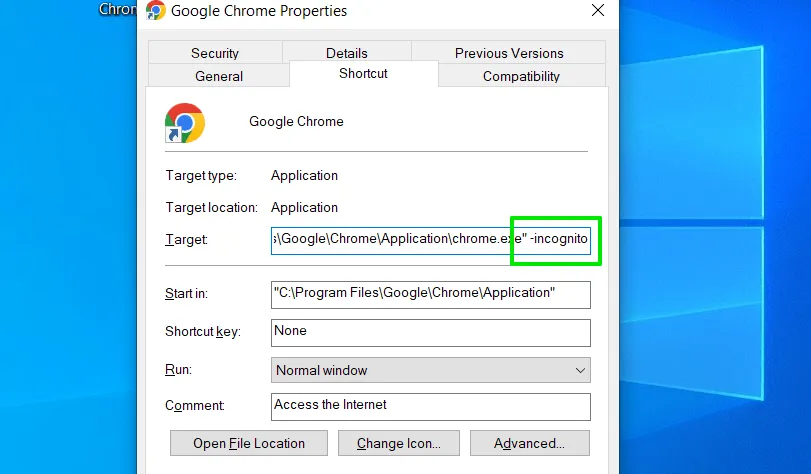
확인을 클릭하면 Chrome이 기본적으로 이 바로가기를 사용하여 시크릿 모드로 실행됩니다. 아이콘을 구별하려면 이름을 변경하거나 속성 에서 아이콘 변경을 클릭 하고 시크릿 모드 아이콘을 사용하세요.
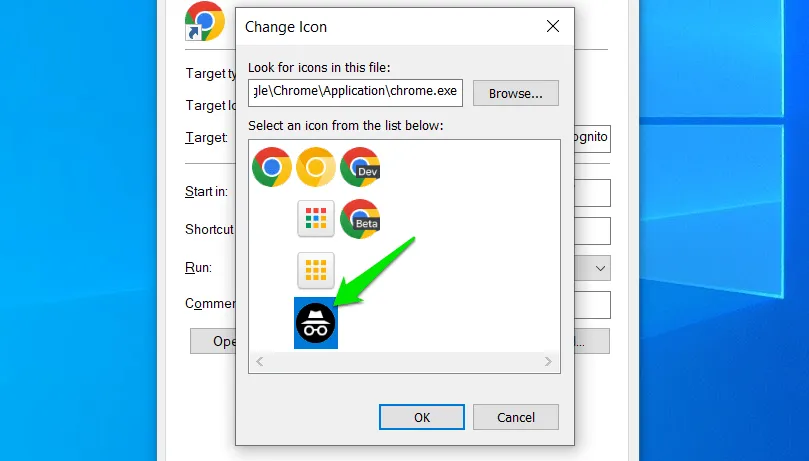
방법 #2: Windows 레지스트리
이 방법을 수행하기 전에 Windows 레지스트리를 백업하십시오. 레지스트리를 잘못 변경하면 시스템이 불안정해지고 데이터가 손실될 수 있습니다.
Win+ 키를 누르고 실행 대화 상자 에 R” “를 입력하여 Windows 레지스트리를 엽니다.regedit
여기에서 아래 위치로 이동합니다.
정책을 마우스 오른쪽 버튼으로 클릭하고 새로 만들기 -> 키를 선택한 후 이 새 키의 이름을 ‘Google’로 지정합니다.
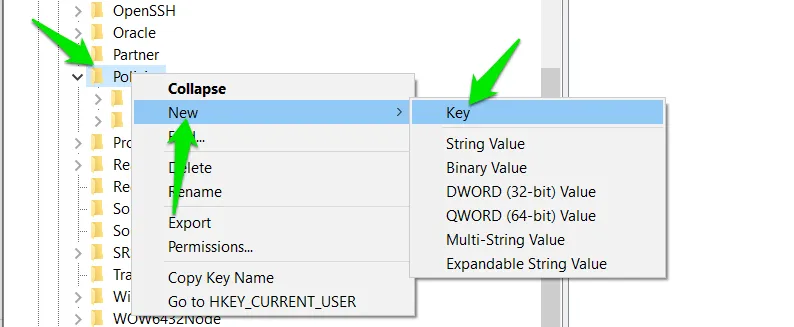
이 Google 키를 마우스 오른쪽 버튼으로 클릭하고 새로 만들기 -> 키를 선택한 다음 이 키의 이름을 ‘Chrome’으로 지정하세요.
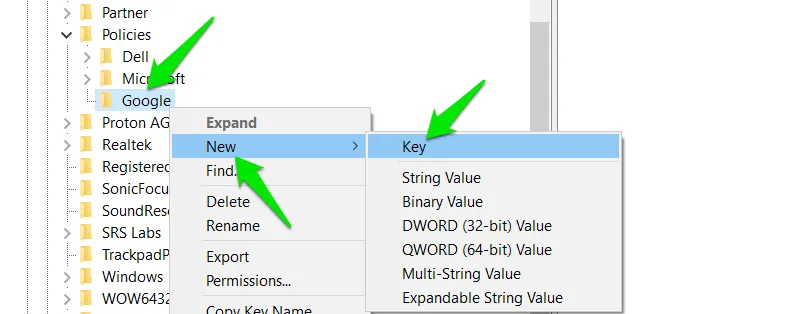
Chrome 키가 선택된 상태에서 오른쪽 패널을 마우스 오른쪽 버튼으로 클릭하고 새로 만들기 -> DWORD(32비트) 값을 선택합니다 .
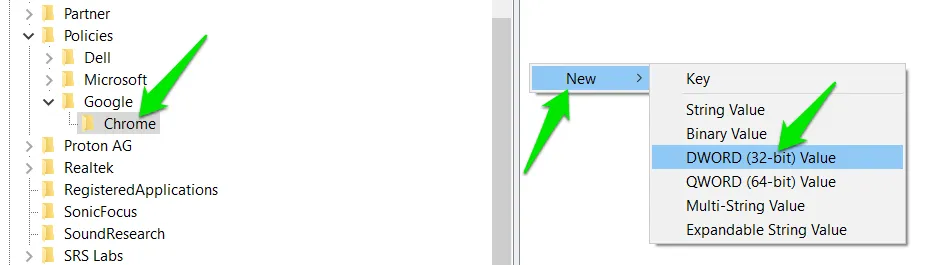
이 항목의 이름을 “ IncognitoModeAvailability”로 지정하고 두 번 클릭한 후 값을 2 로 변경합니다 .
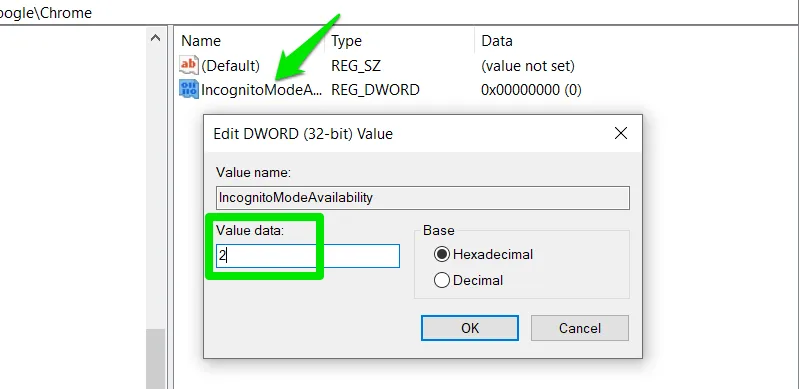
Chrome을 다시 시작하면 항상 시크릿 모드로 실행됩니다. 새 창 버튼이 회색으로 표시되고 Ctrl+ N단축키도 작동하지 않습니다.
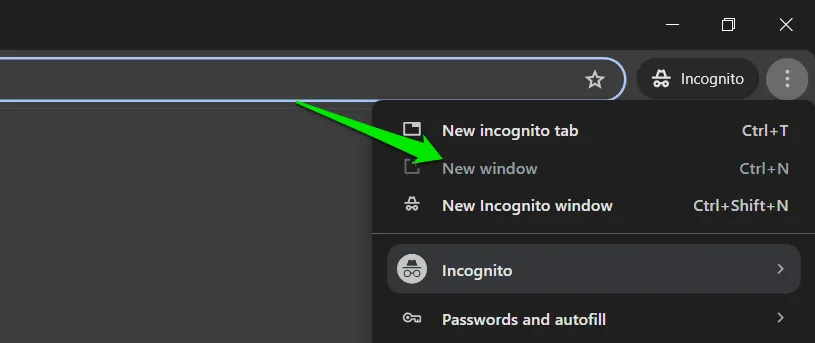
이러한 변경 사항을 실행 취소하려면 IncognitoModeAvailability 항목의 값을 0 으로 변경 하거나 항목을 삭제하세요.
Android에서 기본적으로 시크릿 모드로 Chrome을 시작하는 방법
Android는 Windows만큼 맞춤설정할 수는 없지만 기본적으로 시크릿 모드에서 Chrome을 실행하는 기본 제공 방법을 제공합니다. 먼저 일반 Chrome 창을 열지 않고 Chrome 아이콘에서 실행하거나 더 빠른 액세스를 위해 홈 화면에 새 바로가기를 만듭니다.
방법 #1: Chrome 아이콘에서
이 방법은 약간 느릴 수 있지만 Chrome을 시크릿 모드로 자주 실행할 필요가 없는 경우 가장 쉬운 방법입니다.
Chrome 아이콘을 길게 탭하여 아이콘 옵션을 연 다음 새 시크릿 탭 옵션을 선택하여 시크릿 모드에서 Chrome을 실행하세요.
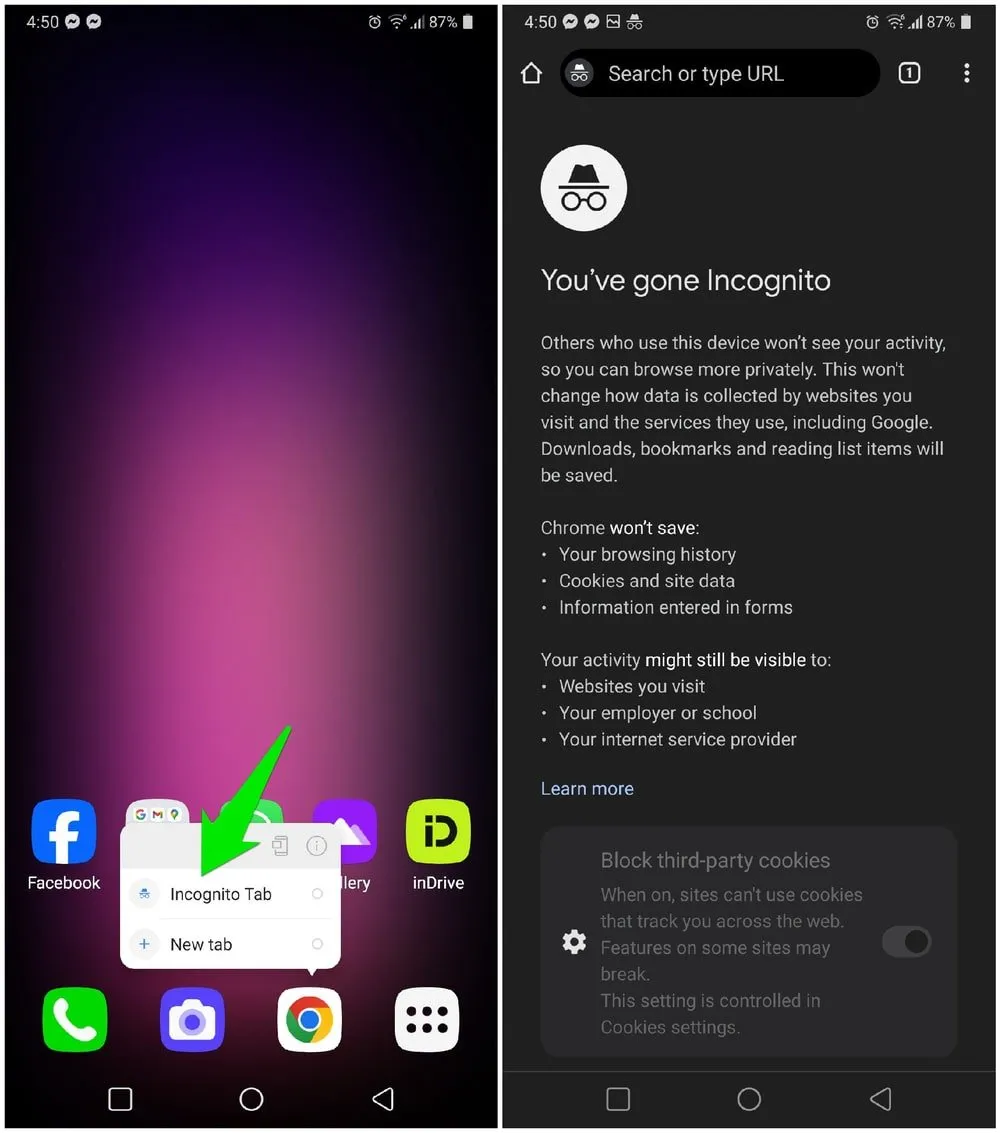
평소에 열린 탭은 로드되지 않습니다. 그러나 탭 버튼을 탭하면 일반 탭에 액세스할 수 있게 됩니다.
방법 #2: 전용 홈 화면 바로가기 만들기
시크릿 모드에서 Chrome을 자주 열어야 하는 경우 전용 바로가기가 더 좋습니다. Android에서 새 홈 화면 바로가기를 만들려면 Chrome 아이콘을 길게 탭한 다음 새 시크릿 탭 옵션을 길게 탭하고 바로가기를 홈 화면의 원하는 위치로 이동하세요.
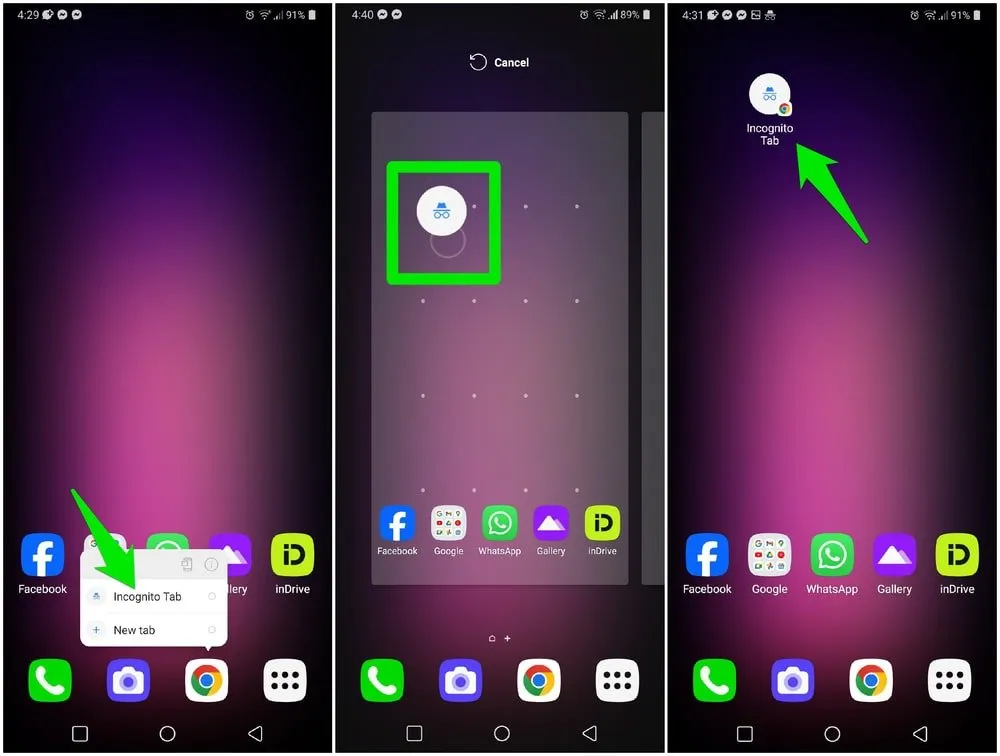
휴대폰에서 이와 같은 바로가기 생성을 지원하지 않는 경우 Chrome 바로가기 위젯을 사용할 수도 있습니다. 홈 화면의 빈 공간을 길게 누르고 위젯을 선택하세요 .
Chrome 위젯을 열고 Chrome 바로가기를 길게 탭하여 홈 화면 아무 곳에나 배치하세요.
이 위젯에는 시크릿 모드를 직접 실행하는 바로가기를 포함하여 중요한 Chrome 기능에 대한 몇 가지 바로가기가 있습니다.
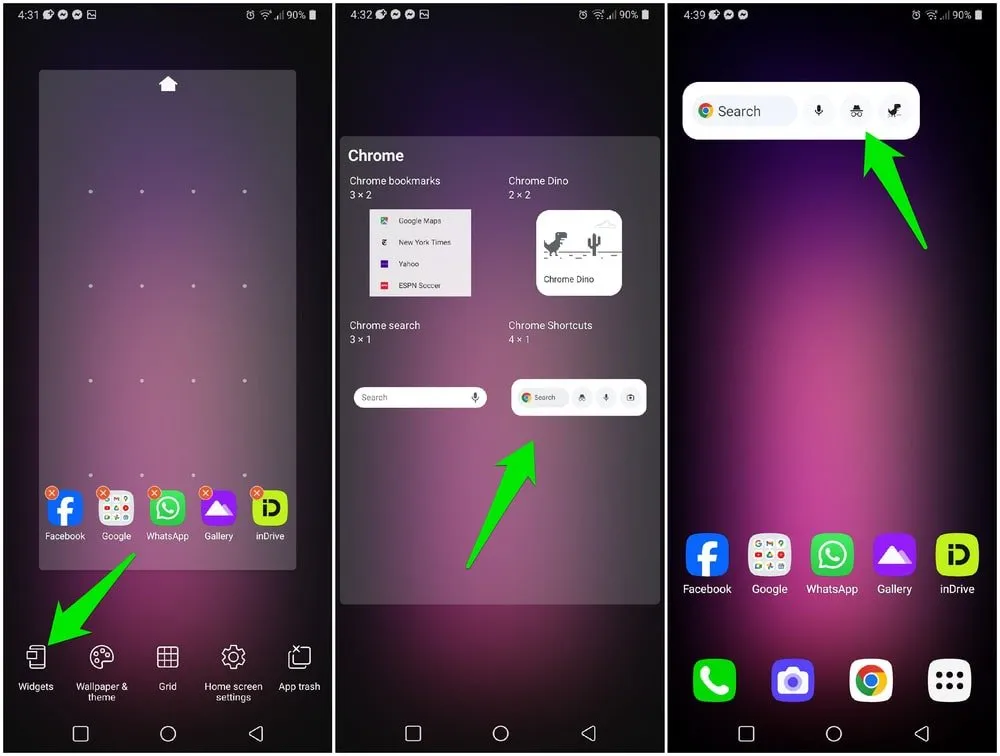
시크릿 모드에는 다양한 용도가 있지만 모든 개인 정보 보호 문제에 대한 답은 아니라는 점을 언급할 가치가 있습니다. 따라서 PC가 항상 시크릿 모드에서 Chrome을 실행하도록 강제하는 것은 더 나은 개인정보 보호를 제공하지 않습니다. 대부분의 사용자에게는 시크릿 모드에 대한 별도의 바로가기를 만드는 것이 더 좋습니다.
Karrar Haider의 모든 이미지와 스크린샷.


답글 남기기